Gambit建模画网格步骤
Gambit网格划分
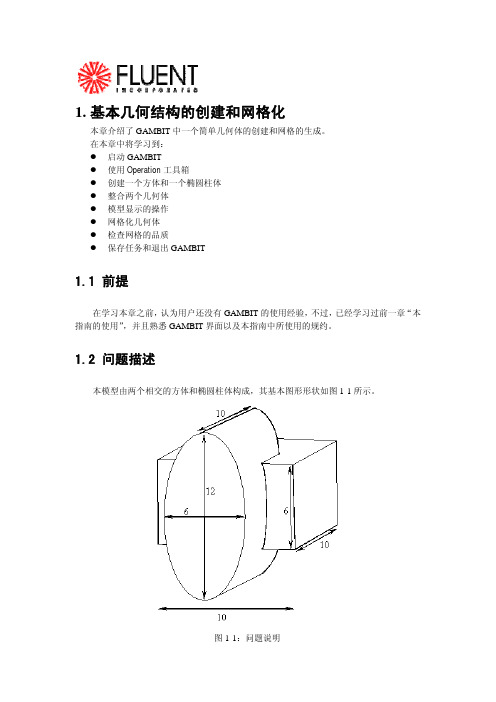
1.基本几何结构的创建和网格化本章介绍了GAMBIT中一个简单几何体的创建和网格的生成。
在本章中将学习到:z启动GAMBITz使用Operation工具箱z创建一个方体和一个椭圆柱体z整合两个几何体z模型显示的操作z网格化几何体z检查网格的品质z保存任务和退出GAMBIT1.1 前提在学习本章之前,认为用户还没有GAMBIT的使用经验,不过,已经学习过前一章“本指南的使用”,并且熟悉GAMBIT界面以及本指南中所使用的规约。
1.2 问题描述本模型由两个相交的方体和椭圆柱体构成,其基本图形形状如图1-1所示。
图1-1:问题说明1.3策略本章介绍使用GAMBIT生成网格的基本操作,特别地,将介绍:z如何使用“top-down”固体建模方法来方便地创建几何体z如何自动生成六面体网格“top-down”方法的意思是用户可以通过生成几何体(如方体、柱体等)来创建几何结构,然后,对它们进行布尔操作(如整合、剪除等),以这种方式,用户不用首先去创建作为基础的点、边和面,就可以快速创建出复杂的几何形体。
一旦创建出一个有效的几何模型,网格就可以直接并且自动地(很多情况下)生成。
在本例子中,将采用Cooper网格化算法来自动生成非结构化的六面体网格。
更复杂的几何结构在生成网格之前可能还需要进行手工分解,这将在后面进行介绍。
本章的学习步骤如下:z创建两个几何体(一个方体和一个椭圆柱体)z整合两个几何体z自动生成网格z检查网格的品质为了使本章的介绍尽量简短,一些必要的步骤被省略了:z调节几何体单边上节点的分布z设置连续介质类型(例如,标识哪些网格区是流体,哪些网格区是固体)和边界类型这些方面的详细内容,也包括其他方面,在随后的章节将涉及到。
1.4步骤输入gambit -id basgeom启动GAMBIT。
这就打开了GAMBIT的图形用户界面(GUI)(图1-2)。
GAMBIT把设定的名称(本例子中为basgeom)作为她将创建的所有文件的词头,如:basgeom.jou。
gambit做网格的简单介绍
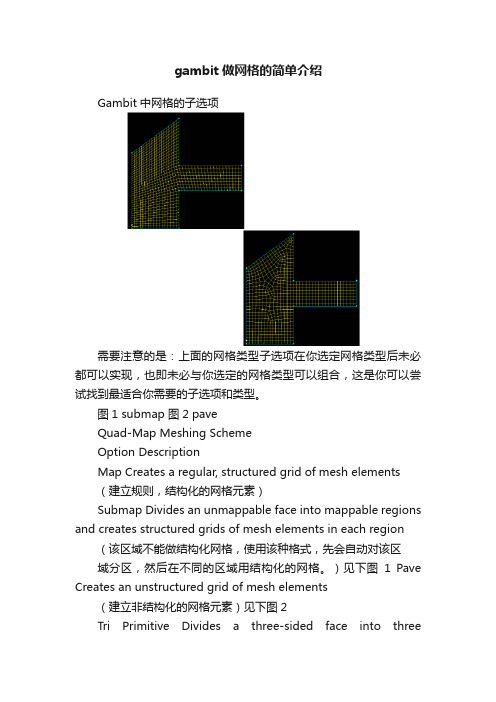
gambit做网格的简单介绍Gambit中网格的子选项需要注意的是:上面的网格类型子选项在你选定网格类型后未必都可以实现,也即未必与你选定的网格类型可以组合,这是你可以尝试找到最适合你需要的子选项和类型。
图1 submap 图2 paveQuad-Map Meshing SchemeOption DescriptionMap Creates a regular, structured grid of mesh elements(建立规则,结构化的网格元素)Submap Divides an unmappable face into mappable regions and creates structured grids of mesh elements in each region (该区域不能做结构化网格,使用该种格式,先会自动对该区域分区,然后在不同的区域用结构化的网格。
)见下图1 Pave Creates an unstructured grid of mesh elements(建立非结构化的网格元素)见下图2Tri Primitive Divides a three-sided face into threequadrilateralregions and creates a mapped mesh in each region(主要针对三边的情况,若为多条边,则无法使用次方法)Wedge Primitive Creates triangular elements at the tip of a wedge-shaped face and creates a radial mesh outward from the tip(四边形网格不存在该选项,只有与tri混合时才会有该选项)如上图所示,一般情况下,对一个四边形区域进行quad-map划分,但是,并不是所有的四边形都符合这类划分,想要quad-map划分,必须满足下面两点:节点类型(上面的图中,就是四个角点的类型)对应边(eadg)的插值点的数目是否相等,只有相等才可以划分成quad格式Quad-map应用的节点类型的详细介绍:一般情况下,只有多边形组成一个逻辑矩形时,才可以划分为quad-map网格。
第三章:gambit划分网格——(第三节)面网格划分
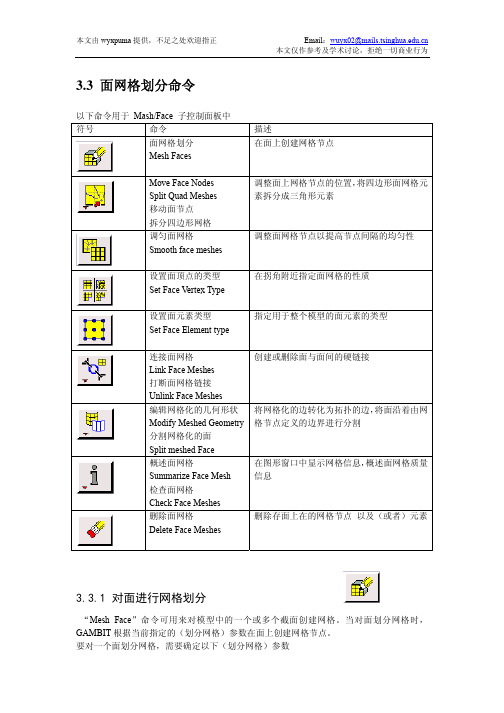
顶点类型
为了能够用 Quad-Map 方案划分网格,面必须描绘出一个逻辑的矩形(此判据的例外情 况见下面部分的“注一”。)。为了描绘出一个逻辑的矩形,一个面必须包括四个端点类型(END TYPE)的顶点,同时其它所有的面上的顶点必须指定为侧边类型(SIDE TYPE)的顶点。
Quad-Map 网格划分方案(meshing scheme)
当对一个面采用 Quad-Map 网格划分方案,GAMBIT 采用规则的四边形面网格元素对 面进行网格划分,如图 3-22 所示:
图 3-22:Quad-Map 面网格划分方案(scheme)-网格例子
本文由 wyxpuma 提供,不足之处欢迎指正
图 3-23 画出了四个平面,其中两个可以采用(Quad)Map 方案划分网格,另两个则 不行。图(a)和(c)是可以的,因为每个平面中都有四个端点类型的顶点(End type vertex), 而其它顶点为侧边类型的顶点(Side type vertex)。图(b)无法用 Map 方法,因为该平面只 包含了三个端点型顶点;图(d)也无法采用 Map 方法,因为该平面上的某个顶点被指定为 反向型(Reversal)顶点。
创建或删除面与面间的硬链接
将网格化的边转化为拓扑的边,将面沿着由网 格节点定义的边界进行分割
在图形窗口中显示网格信息,概述面网格质量 信息
删除存面上在的网格节点 以及(或者)元素
3.3.1 对面进行网格划分
“Mesh Face”命令可用来对模型中的一个或多个截面创建网格。当对面划分网格时, GAMBIT 根据当前指定的(划分网格)参数在面上创建网格节点。 要对一个面划分网格,需要确定以下(划分网格)参数
gambit网格

3 模型的网格划分当用户点击Operation工具框中的Mesh命令按钮时,GAMBIT将打开Mesh子工具框。
Mesh子工具框包含的命令按钮允许用户对于包括边界层、边、面、体积和组进行网格划分操作。
与每个Mesh 子工具框命令设置相关的图标如下。
图标命令设置Boundary LayerEdgeFaceVolumeGroup3.1 边界层3.1.1 概述边界层确定在与边和/或者面紧邻的区域的网格节点的步长。
它们用于初步控制网格密度从而控制相交区域计算模型中有效信息的数量。
示例作为边界层应用的一个示例,考虑包括一个代表流体流过管内的圆柱的计算模型。
在正常环境下,很可能在紧靠管道壁面的区域内流体速度梯度很大,而靠近管路中心很小。
通过对壁面加入一个边界层,用户可以增大靠近壁面区域的网格密度并减小靠近圆柱中心的网格密度——从而获得表征两个区域的足够的信息而不过分的增大模型中网格节点的总数。
一般参数要确定一个边界层,用户必须设定以下信息:•边界层附着的边或者面•确定边界层方向的面或者体积•第一列网格单元的高度•确定接下来每一列单元高度的扩大因子•确定边界层厚度的总列数用户还可以设定生成过渡边界层——也就是说,边界层的网格节点类型随着每个后续层而变化。
如果用户设定了这样一个边界层,用户必须同时设定以下信息:•边界层过渡类型•过度的列数3.1.2 边界层命令命令详细说明图标Create Boundary Layer建立附着于一条边或者一个面上的边界层Modify Boundary Layer更改一个现有边界层的定义更改边界层标签Modify Boundary LayerLabelSummarize Boundary在图形窗口中显示现有边界层LayersDelete Boundary Layers删除边界层生成边界层Create Boundary Layer命令允许用户在一条边或者一个面附近定义网格节点步长。
要生成一个边界层,用户必须设定以下参数:•定义•过渡特性•附着实体和方向设定边界层定义要定一边界层,用户必须设定两类特征:•尺寸•内部连续性•角形状尺寸特征包括诸如边界层列数以及第一列高度等因数。
Gambit建模与网格划分
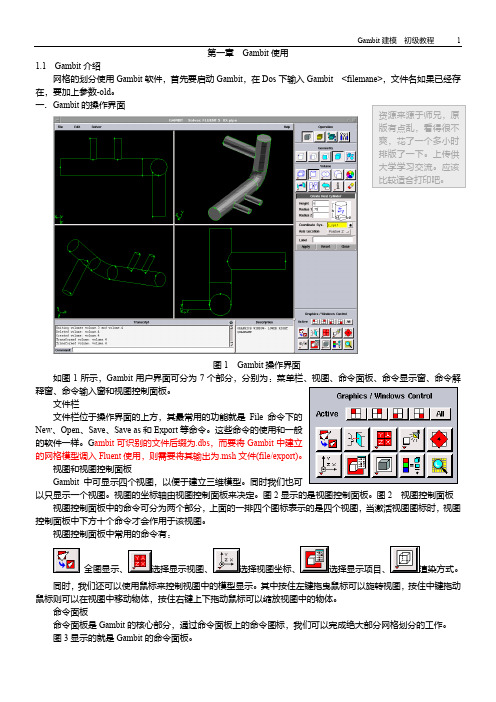
Gambit 建模
初级教程
4
因此为了便于记忆,建议在创建对象的时候要起一个便于记住的名字。 同时,Gambit 还为我们提供了三种不同的坐标系,即直角坐标系、柱坐标和 球坐标。在命令面板的坐标类型中,可以选择不同的坐标系。
Undo
Undo 命令可以消除上一步操作的内容,但需要注意的是, Del Del 命令用来删除一些误操作或不需要的对象。单击 Del 按钮,在视图中选 择需要删除的对象,再单击 Apply 按钮即可。 线的创建(Line) 在命令面板中单击 Edge 按钮,就可以进行线的创建和编辑(见图 12) 。 在 Gambit 中,最常用的是直线的创建。 在 Edge 命令面板中单击 Create Straight Edge 按钮 ,在视图中选择需要连 图 12
图 22 7.选择视图中的线段 3,取消对 Double Side 按钮的选择,设置 Radio 为 1.01,Interval Count 为 80,观察视 图中网格点的分布情况。视图中选中线段上的红色箭头代表了 Edge 上网格点分布的变化趋势。如果 Radio 大于 1,则沿箭头方向网格点的分布变疏,小于 1,则沿箭头方向网格点的分布变密。如果发现网格点的分 布情况与预计的相反,可以采用两种方法解决: (1)按住 Shift 按钮,在所选择的线段上单击鼠标中键改变 箭头的方向; (2)在命令面板中单击 Invert 按钮,将 Radio 值变为其倒数值。
成线的点,单击 Apply 按钮即可(见图 13)。这时视图中的线段是以黄色显示。 当这些线段组成一个面时,将以蓝色显示。
图 13 除了创建直线外,Gambit 还可以创建其他的一些线段,如圆弧、圆、倒角、 椭圆等(见图 14) Edge 命令中常用的还有合并 、分离 等命令,即
利用Gambit 划分网格
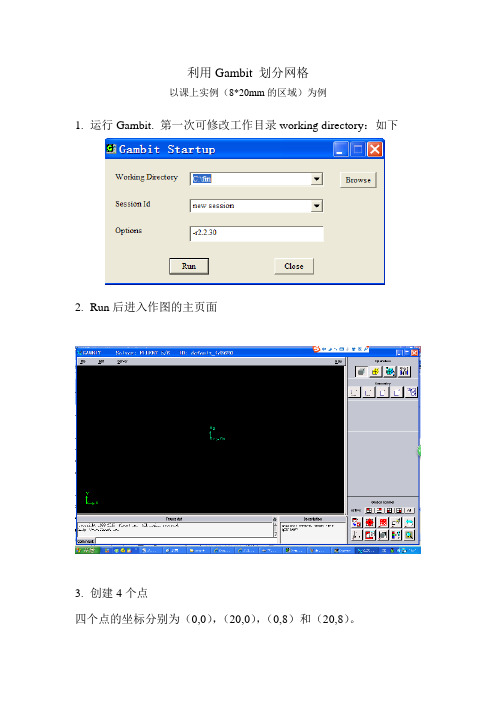
利用Gambit 划分网格以课上实例(8*20mm的区域)为例1.运行Gambit. 第一次可修改工作目录working directory:如下2.Run后进入作图的主页面3.创建4个点四个点的坐标分别为(0,0),(20,0),(0,8)和(20,8)。
只需要在Global栏填入数值4.利用右下角的工具Fit to window按钮可以使所有几何点出现在视图区。
5.创建4条线利用按钮,出现此时按住shift键,用鼠标左键点击一个点,此时该点变为红色(表面已选择),如:,同样方法再选择一个点,然后按Apply 即将这两点连成一条线,如下图最终四个建立4条边线,如下图6.建立一个面(这就是要求解的区域)点击工具栏中的建立面。
按住shift键,用鼠标左键点击一条线,此时该线条变为红色(表面已选择),依次再选择另3条线(此时按住shift键不动)。
然后按Apply即将这4条线组成一个面。
7.进行网格划分选择右上角中的面网格划分选择仅有的一个面face1, 方法是按住shift键,用鼠标左键点击面的任一条线,此时面的四条线改为红色,表示已选择。
将步长值改为0.5。
空间步长越小,网格数越多,计算可能更准确,但是计算时间越长。
然后点击Apply 得到下面的网格8.初步指定边界的类型点击区域命令按钮,再点击下面左侧的指定边界类型按钮。
选定一个边,可打开向上箭头,将列表中选,也可利用前面的方法,按住shift键,用鼠标左键点击一条线,此时该线条变为红色(表面已选择)。
为选定的边输入一个名字,本问题中我选择的四个边的名字分别为left、up、down和right。
4个边的类型均为默认的Wall。
9.指定求解区域为固体材料点击区域命令按钮选择face1,为选定的面输入一个名字,如zone,将区域的类型由Fluid 改为Soild。
10.导出网格由File中的Export,再选择Mesh. 更改默认的文件名,如改为fin.msh点击Export 2-D(X-Y)mesh 按钮,显示为红色。
GAMBIT 网格划分基础

第二篇预处理技术第三章 GAMBIT网格划分基础GAMBIT软件是Fluent 公司提供的前处理器软件,它包含功能较强的几何建模能力和强大的网格划分工具,可以划分出包含边界层等CFD特殊要求的高质量的网格。
GAMBIT 可以生成FLUENT6、FLUENT5.5、FIDAP、POLYFLOW等求解器所需要的网格。
使用Gambit 软件,将可大大缩短用户在CFD应用过程中建立几何模型和流场以及划分网格所需要的时间。
用户可以直接使用Gambit软件建立复杂的实体模型,也可以从主流的CAD/CAE系统中直接读入数据。
Gambit软件高度自动化,可生成包括结构和非结构化的网格,也可以生成多种类型组成的混合网格。
如果你熟练掌握了GAMBIT, 那么在CFD应用中你将如虎添翼。
让我们赶紧进入GAMBIT的学习吧。
3.1 对连续场的离散化处理现阶段对非定常(完全)N-S方程的直接数值求解往往受到计算机运行速度和内存大小的限制尚不现实,而且工程上对瞬时流场也不感兴趣,因此在实际应用中一般是从简化的数学模型出发,并要在简化模型的复杂程度和可处理的几何外形的复杂程度之间作出某种权衡,要求对模型的合适程度和计算的可行性(物理上和几何上)作出判断。
目前计算流体力学完全可以模拟具有复杂几何外形的简单物理问题或者模拟具有简单几何外形的复杂物理问题,而不能完全模拟既具有几何复杂性又具有物理复杂性的问题,对此仍在进一步发展中。
完全N-S方程按时间平均并按从高到低的层次可简化成雷诺平均N-S方程、边界层方程、无粘非线性方程(如Euler方程、位势方程、跨音速小扰动方程)、无粘线性方程(如Lap1ace方程)等。
从数值求解上述控制方程的进程来看,20世纪60年代解决了无粘线性方程的求解,已能用无粘线性方程模拟相当复杂外形的小攻角绕流,并有大量的实用软件;20世纪70年代主要集中于无粘非线性全位势方程和Eu1er方程的求解,已能用于模拟许多复杂外形的亚、跨、超音速绕流;20世纪80年代较集中于求解雷诺平均N-S方程及其它近似的N-S方程,着重解决定常问题,已取得了丰硕的成果,并趋于成熟;20世纪90年代开始了非定常粘性流场模拟的新局面,并且它已逐渐成为计算流体力学的发展主流。
gambit网格

3 模型的网格划分当用户点击Operation工具框中的Mesh命令按钮时,GAMBIT将打开Mesh子工具框。
Mesh子工具框包含的命令按钮允许用户对于包括边界层、边、面、体积和组进行网格划分操作。
与每个Mesh 子工具框命令设置相关的图标如下。
图标命令设置Boundary LayerEdgeFaceVolumeGroup3.1 边界层3.1.1 概述边界层确定在与边和/或者面紧邻的区域的网格节点的步长。
它们用于初步控制网格密度从而控制相交区域计算模型中有效信息的数量。
示例作为边界层应用的一个示例,考虑包括一个代表流体流过管内的圆柱的计算模型。
在正常环境下,很可能在紧靠管道壁面的区域内流体速度梯度很大,而靠近管路中心很小。
通过对壁面加入一个边界层,用户可以增大靠近壁面区域的网格密度并减小靠近圆柱中心的网格密度——从而获得表征两个区域的足够的信息而不过分的增大模型中网格节点的总数。
一般参数要确定一个边界层,用户必须设定以下信息:•边界层附着的边或者面•确定边界层方向的面或者体积•第一列网格单元的高度•确定接下来每一列单元高度的扩大因子•确定边界层厚度的总列数用户还可以设定生成过渡边界层——也就是说,边界层的网格节点类型随着每个后续层而变化。
如果用户设定了这样一个边界层,用户必须同时设定以下信息:•边界层过渡类型•过度的列数3.1.2 边界层命令命令详细说明图标Create Boundary Layer建立附着于一条边或者一个面上的边界层Modify Boundary Layer更改一个现有边界层的定义更改边界层标签Modify Boundary LayerLabelSummarize Boundary在图形窗口中显示现有边界层LayersDelete Boundary Layers删除边界层生成边界层Create Boundary Layer命令允许用户在一条边或者一个面附近定义网格节点步长。
要生成一个边界层,用户必须设定以下参数:•定义•过渡特性•附着实体和方向设定边界层定义要定一边界层,用户必须设定两类特征:•尺寸•内部连续性•角形状尺寸特征包括诸如边界层列数以及第一列高度等因数。
GAMBIT划分泵网格教程

本教程以离心泵为例,详细地介绍了如何应用GAMBIT进行泵网格划分和质量检查。
本文中的离心泵实体采用Pro/E造型,并导出一个stp格式副本作为GAMBIT导入文件。
基本步骤:1、启动GAMBIT。
2、导入*.stp格式文件。
2、进行碎面合并操作以提高网格质量。
3、网格划分。
4、网格质量检查。
5、边界条件设置。
6、保存和导出文件。
1、启动GAMBIT。
双击GAMBIT快捷方式,弹出下列对话框,首先点击“Browse”设置GAMBIT 运行目录,以后你的相关文件都将会在这个目录里。
建议大家养成设置目录好习惯。
设置好目录好,点击“Run”就启动GAMBIT了。
GAMBIT启动后的界面如下图所示。
2、导入*.stp格式文件。
(1)选择File-import-STEP菜单,就会弹出导入stp文件对话框,建议大家最好把“Stand-aloneGeometry”选项下面的4个选项全部选中,让后点击“Browse”开始寻找stp文件(如果第一步设置了目录,这里就会自动进入相应的目录,非常方便)。
点击“Browse”后弹出的对话框如下如所示,在“File”中找到自己的文件,让后点击Accept”,再点击上图对话框的“Accept”就导入了stp文件。
导入过程中GAMBIT的菜单栏位置会显示红色进度条,显示导入进度,如下图所示。
导入后GAMBIT中就会显示相应的实体造型,刚导入后,GAMBIT显示的是曲线,右键点击上图中右下角的蓝圈所示按钮,然后左键可以选择显示方式,可以切换到实体显示,如下图所示。
(2)进行碎面合并操作以提高网格质量。
一般泵三维造型导入GAMBIT后都会产生很多小面,称之为碎面。
这些面如果不合并会对网格质量有非常大的影响。
当然也有一些泵造型导入后是基本没有碎面的,那这一步就可以省略了。
一般进行体操作时,如果叶轮和蜗壳都显示会很麻烦,也不容易看清楚每个体上的面。
这时点击上图右下角的蓝色按钮,弹出下面左面的对话框,进行隐藏或显示体设置。
GAMBIT模型的网格划分

附面层(如图 3-5(b))。
图 3-5:Wedge corner shape 选项的影响 如果两条边在一个 Corner 或者 Reversal 点相交,并且每条边有一个独立的附面层,则要 在角位置生成一个楔形附面层,用户在生成每个独立的附面层时必须选择 Wedge corner shape 选项。
设定相应的面来确定附面层方向。
当用户设定附面层附着的一条边或者一个面时,GAMBIT 将在图形窗口中高亮显示该
边或者面,并显示以下项目:
• 当前设定的附面层 • 指示附面层方向的箭头
用户可以通过 Create Boundary Layer 窗口中的 Attachment 列表框(边或者面)或者鼠标 来该边附面层的方向。 通过列表框更改方向
6
GAMBIT MODELING GUIDE:3.模型网格化分
设定过渡特征 附面层过渡特征包括两部分: • 过渡类型 • 过渡列数
设定过渡类型 过渡类型确定附面层靠近最外部区域列上的网格节点布置。附面层过渡类型以一个比
例 A: B 来确定,其中 B 是给定列中网格间隔数目,A 是紧邻前面一个完整列重网格间隔数 目。GAMBIT 允许用户设定四种过渡类型中的任何一种——1:1,4:2,3:1 或者 5:1。
图标
命令设置
Boundary Layer
Edge
Face
Volume
Group
本章以下部分将详细说明与上面列举的每个命令按钮相关的命令。
3.1 附面层
3.1.1 概述
Gambit体网格划分

Gambit体⽹格划分GAMBIT ⽹格划分第四节体⽹格划分FEBRUARY 26, 20144.4 体⽹格划分命令(Volume Meshing Commands)在Mesh/Volume ⼦⾯板中有(subpad)以下命令下⽂描述了以上列出的各命令的功能和操作4.4.1 为体划分⽹格(Mesh Volumes )Mesh Volumes 命令允许你为⼀个或多个体创建⽹格。
当你为⼀个体划分⽹格时,GAMBIT 会根据当前设定的参数在整个体中创建⽹格节点。
要mesh ⼀个体,需要设定以下参数待划分⽹格的体⽹格划分⽅案(Meshing scheme )⽹格节点间距(Mesh node spacing )⽹格划分选项(Meshing options )指定体(Specifying the Volume)GAMBIT 允许你在⽹格划分操作中指定任何体,但是,何种⽹格划分⽅案(meshing scheme)能应⽤于这个体,则决定于体的拓扑特性、形状,以及体的⾯上的顶点的类型。
指定⽹格划分⽅案(Specifying the Meshing Scheme)指定⽹格划分⽅案需要设定以下两个参数元素(Elements)类型(Type)Elements参数⽤于定义(应⽤于该体的)体⽹格元素的形状;Type 参数定义⽹格划分算法,因此也决定了体中所有⽹格元素的模式。
下⽂将介绍上⾯列出的参数的功能,以及它们对体⽹格产⽣的效果。
指定⽅案元素(Specifying Scheme Elements)GAMBIT 允许你指定下表列出的任何⼀个体⽹格Elements(元素)选项以上列出的每个Elements 选项都有⼀套特定的Type(类型)选项(⼀个或多个)相对应(见下)指定⽅案类型(Specifying Scheme Type)GAMBIT 提供以下体⽹格划分的Type 选项正如上⽂提到的,每个Elements选项都有⼀套特定的Type(类型)选项(⼀个或多个)相对应。
Gambit中钱币网格的划分方法

GAMBIT圆柱体的高质量网格划分(钱币划分)(1)先在opteration--geometry-volumn中创建了一个高为100,半径15的圆柱体。
然后再圆柱的底面建立了一个边长为8的正方形,将正方形旋转45度,使正方形的一个顶点跟底面圆的点对齐,然后将圆周分割为4等分,将这4个顶点和正方形的四个顶点连成线,效果如图所示:
(2)然后用这四条线沿Z轴正向的矢量方向长出4个面,效果如图:
(3)用正方形去分割底面圆,注意选择connected选项,再用刚才形成的四个面去分割那个古钱形的底面,把它分成4部分,效果如图所示:
(4)下面就是把对应边划分网格,注意正方形每条边对应的圆弧边划分的网格份数是一样的,效果如图:
(5)划分面网格,选择map结构的四边形网格,效果如:
(6)最后划分体网格,按照cooper方式的六面体网格来划分,效果如图:。
Gambit体网格划分

GAMBIT 网格划分第四节体网格划分FEBRUARY 26, 2014体网格划分命令(Volume Meshing Commands)在Mesh/Volume 子面板中有(subpad)以下命令符号命令描述Mesh Volumes为体划分网格在体内创建网格节点Smooth Volume Meshes Smooth 体网格调整体网格节点位置以改善节点间距的均匀性Set Volume Element Type设置体元素类型指定用于整个模型的体网格元素类型Link Volume Meshes Unlink Volume Meshes 连接体网格/打断体网格创建或删除体之间的网格硬连接(mesh hard link)Modify MeshedGeometry修改 meshed 几何体将网格边转换为拓扑边Summarize Volume Mesh Check Volume Meshes梗概体网格/检查体网格在图形窗口中显示网格信息,显示三维网格的质量信息Delete Volume Meshes删除体网格删除体上存在的网格节点下文描述了以上列出的各命令的功能和操作为体划分网格(Mesh Volumes )Mesh Volumes 命令允许你为一个或多个体创建网格。
当你为一个体划分网格时,GAMBIT 会根据当前设定的参数在整个体中创建网格节点。
要 mesh 一个体,需要设定以下参数•待划分网格的体•网格划分方案(Meshing scheme )•网格节点间距(Mesh node spacing )•网格划分选项(Meshing options )指定体(Specifying the Volume)GAMBIT 允许你在网格划分操作中指定任何体,但是,何种网格划分方案(meshing scheme)能应用于这个体,则决定于体的拓扑特性、形状,以及体的面上的顶点的类型。
指定网格划分方案(Specifying the Meshing Scheme)指定网格划分方案需要设定以下两个参数•元素(Elements)•类型(Type)Elements参数用于定义(应用于该体的)体网格元素的形状;Type 参数定义网格划分算法,因此也决定了体中所有网格元素的模式。
Gambit及Fluent操作步骤图解
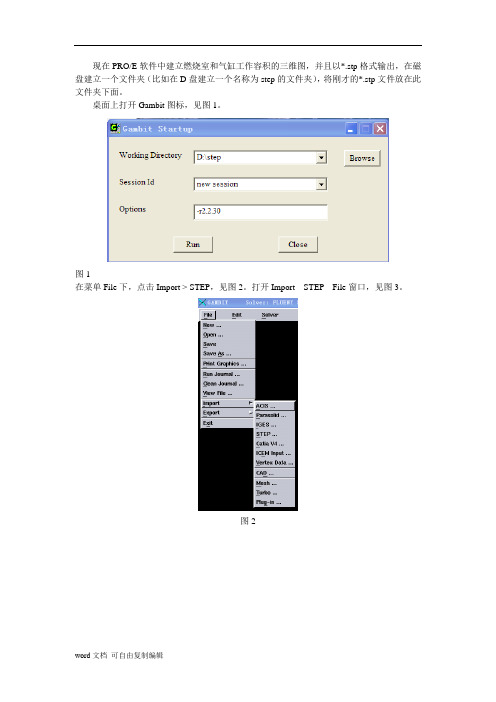
现在PRO/E软件中建立燃烧室和气缸工作容积的三维图,并且以*.stp格式输出,在磁盘建立一个文件夹(比如在D盘建立一个名称为step的文件夹),将刚才的*.stp文件放在此文件夹下面。
桌面上打开Gambit图标,见图1。
图1在菜单File下,点击Import > STEP,见图2。
打开Import STEP File窗口,见图3。
图2图3 找到并打开刚才的*.stp文件,如图4所示。
图4 使用2条边建立一个面,见图5。
图5可以将本模型划分为两部分,打开Split V olume窗口,使用刚才建立的面将模型划分为2个部分,见图6。
图6进行网格划分,先对上面的体积进行网格划分,由于其形状比较规则,所以可以使用6面体网格单元,见图7。
然后对下面的体积进行网格划分,由于其形状不规则,所以选用4面体网格单元,见图8。
全部网格划分完后,见图9。
图7图8图9点击右下方的SPECIFY MODEL DISPLAY ATTRIBUTES,在其面板上的Mesh选项后点击off,即可关闭网格显示,但是此时模型网格已经划分了。
图10边界条件的设置,分别选中需要设置的面,如本例中选中face4,将其名称设为movwall,类型设为wall,见图11. 选中face12,将其名称设为middle,类型设为INTERIOR,见图12.选择face2和face3,将其名称设为cylinder,类型设为wall。
图11图12指定体,分别设置模型的上部和下部为V2和V1,如图14和15.图14图15以上模型网格设置好之后,将模型以*.msh格式输出,本例子以cylinder.msh输出,见图16。
图16打开FLUENT图标,在FLUENT Versions窗口中选择3d,见图17。
图17分别选择File>Read>Case,找到前面输出的cylinder.msh文件,选择并打开,见图18。
图18在Surface菜单下选择Zone,打开Zone Surface控制面板,图19分别选中V1和V2,然后单价Create,即可建立它们的表面,见图20。
Gambit划分搅拌槽网格的步骤
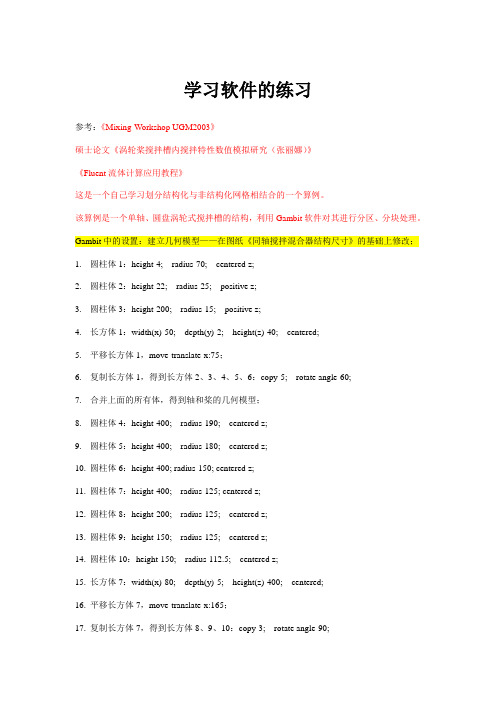
学习软件的练习参考:《Mixing-Workshop UGM2003》硕士论文《涡轮桨搅拌槽内搅拌特性数值模拟研究(张丽娜)》《Fluent流体计算应用教程》这是一个自己学习划分结构化与非结构化网格相结合的一个算例。
该算例是一个单轴、圆盘涡轮式搅拌槽的结构,利用Gambit软件对其进行分区、分块处理。
Gambit中的设置:建立几何模型——在图纸《同轴搅拌混合器结构尺寸》的基础上修改;1.圆柱体1:height-4; radius-70; centered z;2.圆柱体2:height-22; radius-25; positive z;3.圆柱体3:height-200; radius-15; positive z;4.长方体1:width(x)-50; depth(y)-2; height(z)-40; centered;5.平移长方体1,move-translate-x:75;6.复制长方体1,得到长方体2、3、4、5、6:copy-5; rotate angle-60;7.合并上面的所有体,得到轴和桨的几何模型;8.圆柱体4:height-400; radius-190; centered z;9.圆柱体5:height-400; radius-180; centered z;10.圆柱体6:height-400; radius-150; centered z;11.圆柱体7:height-400; radius-125; centered z;12.圆柱体8:height-200; radius-125; centered z;13.圆柱体9:height-150; radius-125; centered z;14.圆柱体10:height-150; radius-112.5; centered z;15.长方体7:width(x)-80; depth(y)-5; height(z)-400; centered;16.平移长方体7,move-translate-x:165;17.复制长方体7,得到长方体8、9、10:copy-3; rotate angle-90;18.Split 长方体7、8、9、10:volumes依次选中上述长方体,然后用圆柱体5和6的外圆柱面切割,再把多余的体删除,得到挡板位置的几何模型;19.挖空最外面的筒体,用圆柱体4减去步骤18中的挡板和步骤7中的轴和桨叶;20.再依次切割各体,由外到内的顺序去进行体切割split,注意不选中retain项,最后得到8个几何体;然后删除多余出来的几何体,方法是在delete按钮中依次显示各个几何体,把多余的轴和桨叶部分几何体给删除了;21.创建两个正交垂直的平面,尺寸为:width-400,height-400,zx centered;利用这两个平面切割split代表最外面筒体的这个几何体,进行4等分;对剩余的(除了包含桨叶部分的第8个体外)的6个几何体,进行2等分;最后删除这两个平面;22.连接一次所有的几何面,确保没有重合的面存在,再进行一次文件保存的操作;对上述8个几何体准备并实施网格划分23.先把动区域部分(包含4个体:上体,中间环体,中间包含轴和桨叶的体,下体)复制并平移出来,再把原来位置上的这一块删除掉,然后再连接一次所有的几何面,保存文件;(在Gambit中一次选中这部分的所有体的方法是:从右下角向左上角画一个矩形框,框内的所有体就可以一次被选中)24.Mesh-face-link faces操作,注意两者的面和节点要互相对应起来,并做一下尝试,检查是否对其中一个进行面网格划分,相应的面是否同时也进行同样的网格划分工作;25.现在开始进行网格划分;先划分动区域部分,即平移到外面来的这4个体;顺序是先划分中间环体,其次划分上体、下体,最后划分中间包含轴和桨叶的几何体;(这时可以把静区域部分的几何体给隐藏起来)26.划分中间环体时,先对横截面的边做edge边划分,设定比如interval count为2~4;然后以map的方式进行体划分,设定比如interval size为2~10,是否合适可以利用网格单元检查来判断,选中summary或check按钮;27.划分上体时,也是先对横截面的边做edge边划分,这里的边长(除了中间环体的横截面的边长之外的长度)为125-12.5*2=100,所以,直线边划分为interval count-20左右;两段半圆弧边划分为interval count-7~10左右,为了在厚度方向上分层的方便,对厚度方向的两条短边也要做一次edge边划分;然后依次对包含上述两段直线边和一段圆弧边的两个半圆面做pave面划分,设定比如interval size为4~6;最后对包含上述半圆面的两个半圆体分别做cooper体划分,注意要分别划分,因为cooper这种体网格划分方式要求指定源面,不分别划分的话,会报错找不到相应的源面28.划分下体时,思路和划分上体相同——也是先edge mesh切割底面的边,再pave包含这条边的两个半圆面,最后cooper划分这两个半圆柱体;(关于pave划分面时,报错关于边的划分份数是奇数还是偶数的问题,这个可以事先检查一下半圆弧边的划分份数是奇数还是偶数,若其为偶,则两条直边和一条半圆弧边的划分份数也要为偶数;否则同为奇数。
